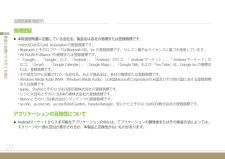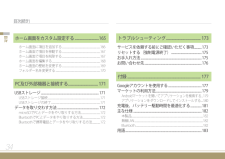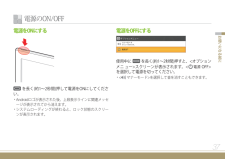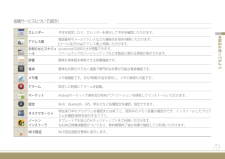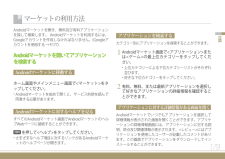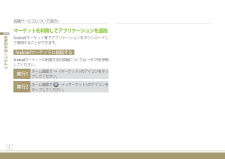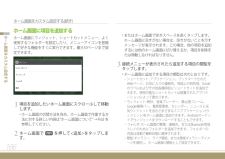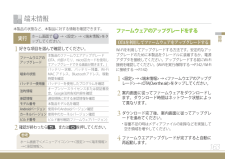Q&A
取扱説明書・マニュアル (文書検索対応分のみ)
"android"8 件の検索結果
"android"80 - 90 件目を表示
全般
質問者が納得既に古くなりつつある機種ですが、そのような用途なら十分使えます。
無線LAN環境があるなら、この端末を接続して利用可能です。
4931日前view143
全般
質問者が納得あくまでもevoは外出時の無線LANルーターとして役立てるものですから、SMT-i9100を外に持ち出さないなら要らないかも知れませんね。
5024日前view40
全般
質問者が納得microSDカードにカードリーダーなどを使って、「music」とかフォルダを作ってその中にmp3形式の音楽ファイルを入れれば、大抵のプレイヤーアプリで認識して再生できると思います。
5033日前view111
全般
質問者が納得--補足について--
この業界は日進月歩ですので半年以上前のモデルSMT-i9100はスペック面からみればお勧め出来ません。
ですがある程度の信頼と販売実績を積み重ねているモデルを購入する事で安心感を得たいのであればSMT-i9100も選択肢のうちです。
つまりスペック(記憶容量以外)を重視するならレノボ
販売実績を重視するならサムスンでしょうか。
これ以上は好みの問題ですので私からの回答はこれ位にさせて頂きます。
--以下、原文--
ディスプレイサイズは7~10インチがご希望ですね。
あと3000~4
5045日前view67
全般
質問者が納得残念ですがauショップに修理に出すしか無いでしょう。
音量キー下と電源スイッチ同時押しで起動させてFactory resetが実行できればあるいは、とも思いますが、まあ普通に考えて初期不良です。
5056日前view95
全般
質問者が納得商品ジャンルがまるで違います
iPod touchは個人向けの音楽再生機 アプリも入りますが小さい画面なうえFLASHも再生できず不自由な端末
SMT-i9100は家族がみんなでパソコン代わりにネット検索や動画視聴にと手軽に使えるタブレット もちろんFLASHも再生可能
専用クレードルも付属して快適ですよ
5068日前view86
全般
質問者が納得お友達などほかのAndroid端末にまずヤフオクをインストールし、アストロでそれをバックアップ。出来たファイルをGmailでSMTに送信し、インストールが正解です。
5091日前view96
全般
質問者が納得SMT-i9100快適ですよ。家で使う分にはベストでしょう。
ただ、ホームアプリやヤフオクなど、一部のアプリがマーケットでインストールできませんから、注意です。
5150日前view76
9SMT-i9100の紹介SMT-i9100はご家庭内のどこでもインターネットと無線で接続し、インターネット情報及びさまざまなWeb■ メディアコンテンツを便利に楽しむことができるマルチメディアインターネット端末です。また、オープンプラットフォームのAndroidを基盤とし、Androidマーケット等で提供されるさまざまなアプリケーションを実行することができます。基本的にご家庭のアクセスポイント(AP)にWi-Fi接続してサービスを利用します。インターネット接続Wi-Fiを通じてご家庭内のどこでもインターネット情報やさまざまなWeb■ メディアコンテンツを便利に楽しむことができます。Flashに対応するため、PCとほぼ同じインターネット環境を提供します。■マルチメディアに対応搭載されたカメラを使用していつでもどこでも好きな静止画と動画を撮影することができます。カメラで撮影する際にGPSを通じて静止画・動画に位置情報が記録されるため、どこで撮影しているかを確認できます。また、内蔵されたミュージックプレーヤーを使用してデジタル音楽を自由に楽しむことができます。■GPSを使用した位置情報の活用 GPS■を使用して自...
法務関連事項(続き)24安全にお使いいただくために商標登録 ▶本取扱説明書に記載している会社名、製品名は各社の商標または登録商標です。■microSDはSD■Card■■Association■の登録商標です。■■Bluetooth■とそのロゴマークはBluetooth■SIG、Inc■の登録商標です。サムスン電子はライセンスに基づき使用しています。■Wi-FiはWi-Fi■Alliance■®の商標または登録商標です。■「Google」、「Google」ロゴ、「Android」、「Android」のロゴ、「■ Android■マーケット」、「■Android■マーケット」のロゴ、「Gmail」、「Google■Calendar」、「Google■Maps」、「Google■Talk」および「You■Tube」は、Google■Inc.の商標または、登録商標です。■その他本文中に記載されている会社名、および商品名は、各社の商標または登録商標です。■Windows■Media■Audio■WMA(Windows■Media■Audio)■は米国Microsoft■Corporationの米国及びその他の国に...
目次(続き)34目次トラブルシューティング ....................................173サービスを依頼する前にご確認いただく事項 ..........173リセットする(強制電源終了) .........................................175お手入れ方法 ............................................................... 175お問い合わせ先 ............................................................... 176付録 ............................................................... 177Googleアカウントを使用する .............................................177マーケットの利用方法................................................................
37お使いになる前に 電源をONにする を長く(約1~2秒間)押して電源をONにしてください。■Androidロゴが表示された後、上段表示ラインに関連メッセージが表示されてから消えます。■システムローディングが終わると、ロック状態のスクリーンが表示されます。電源のON/OFF電源をOFFにする使用中に を長く(約1~2秒間)押すと、<オプションメニ ユー>スクリーンが表示されます。< 電源 OFF>を選択して電源を切ってください。■< ■マナーモード>を選択して音を消すこともできます。
各種サービスについて(続き)79本製品を使ってみようカレンダー予定を設定したり、カレンダーを表示して予定を確認いただけます。アドレス帳電話番号やメールアドレスなどの連絡先を保存/検索いただけます。Eメール及びGmailアドレス帳と同期いただけます。お知らせとスケジュールau■one■netのお知らせが閲覧できます。ファームウェアのバージョンアップなど本製品に関わる情報が表示されます。辞書簡単な英単語を検索できる辞書機能です。電卓簡単な計算だけでなく複雑で専門的な計算が可能な電卓機能です。メモ帳メモ帳機能です。日付/時間/内容を保存し、メモの検索も可能です。アラーム設定した時間にアラームを起動。マーケットAndroidマーケットで無料及び有料アプリケーションを検索してインストールいただけます。設定Wi-Fi、Bluetooth、GPS、明るさなど各種設定を確認、設定できます。タスクマネージャ現在実行中のプログラムを確認または終了と、使用中のメモリ容量の確認ができ、インストールしたプログラムを確認/削除を実行するアプリ。ノートン インストーラタブレットでも安心のセキュリティソフトをご利用いただけます。なお9
179付録Androidマーケットを開き、無料及び有料アプリケーションを探して検索します。■Androidマーケットを利用するには、Googleアカウントを作成しなければなりません。(Googleアカウントを使用する■→■P.177)Androidマーケットを開いてアプリケーションを検索する Androidマーケットに移動する ホーム画面やメインメニュー画面で<マーケット>をタップしてください。■Androidマーケットを始めて開くと、サービス約款を読んで同意する必要があります。 Androidマーケットに対するヘルプを見る すべてのAndroidマーケット画面でAndroidマーケットのヘルプWebページに接続することができます。■ を押して<ヘルプ>をタップしてください。■さまざまなヘルプ項目に対するリンクがあるAndroidマーケットのヘルプページが開きます。■マーケットの利用方法 アプリケーションを検索する カテゴリー別にアプリケーションを探索することができます。1Androidマーケット画面で<アプリケーション>または<ゲーム>の最上位カテゴリーをタップしてください。■上位カテゴリーに...
各種サービスについて(続き)80本製品を使ってみようマーケットを利用してアプリケーションを追加Androidマーケット等でアプリケーションをダウンロードして使用することができます。■ Androidマーケットに接続する Androidマーケットの利用方法の詳細については ■→■P.179を参照してください。実行1ホーム画面で■→■■<マーケット>のアイコンをタップしてください。実行2ホーム画面で■ ■■→■■<マーケット>のアイコンをタップしてください。
140設定設定メニューを使用する本製品の使用環境をお客様に合わせた設定にできます。1ホーム画面で ■■→■■<設定>をタップするしてください。2設定を変更したい項目を選択してください。3設定が終了したら 、または を押してください。設定メニューを見る無線とネットワークWi-Fi、Bluetoothなどネットワーク環境を設定音 状況別サウンドを好みの状態に設定表示 画面に関する使用環境を設定現在地情報とセキュリティ自分の位置情報受信方法を選択したり、本製品 のロック機能を設定アプリケーション アプリケーション使用環境を設定アカウントと同期同期情報管理、登録されたアカウントを確認/追加プライバシー本製品のバックアップ及び復旧を実行したりフォーマットSDカードと内蔵 メモリ内蔵/外付けメモリカードおよび本製品のメモリ 使用情報を確認検索 Googleの検索機能利用時に必要な環境を設定言語とキーボードスクリーンに表示される言語及び文字入力の使 用環境設定音声入出力Google音声認識機の使用環境を設定したり、本製品に入力された英文テキストを音声で読み上げるように設定ユーザー補助Androidマーケットなどショップで...
ホーム画面をカスタム設定する(続き)166ホーム画面をカスタム設定する■またはホーム画面で空きスペースを長くタップします。■ホーム画面に空きがない場合は、空きがないことを示すメッセージが表示されます。この場合、他の項目を追加するには他のホーム画面に切り替えるか、項目を削除または移動しなければなりません。3接続メニューが表示されたら追加する項目の類型をタップします。■ホーム画面に追加できる項目の類型は次のとおりです。 -ショートカット:■アプリケーション、ブックマークされたWebページ、お気に入りの連絡先、地図上の目的地、Gmailのラベルおよびその他各種項目にショートカットを追加できます。使用可能なショートカットは設置されたアプリケーションによって異なります。 -ウィジェット:■時計、音楽プレーヤー、静止画フレーム、Google検索バー、電源管理者、カレンダー、ニュースと天気ウィジェットを含むさまざまなミニアプリケーション(ウィジェット)をホーム画面に追加できます。Androidマーケットでウィジェットをダウンロードすることもできます。 -フォルダ:■ホーム画面の整理、連絡先、またはBluetooth受信...
163設定本製品の状態など、本製品に対する情報を確認できます。実行ホーム画面で■ ■■→■■<設定>■■→■■<端末情報>をタップしてください。1好きな項目を選んで確認してください。ファームウエアのアップグレード本製品のファームウエアアップグレード(OTA、内部メモリ、microSDカードを使用してアップグレードできる画面が開きます。)端末の状態バッテリー状態、バッテリー残量、Wi-Fi■MAC■アドレス、Bluetoothアドレス、稼動時間を確認バッテリー使用量バッテリーを使用したプログラムを確認法的情報オープンソースライセンスまたは認証書設定、Google法的告知内容を確認承認情報通信規格に対する承認情報を確認モデル番号本製品モデル名を確認Androidバージョン 使用中のAndroidバージョン確認カーネルバージョン 使用中のカーネルバージョン確認ビルド番号ビルド番号確認(ファームウェアバージョン)2確認が終わったら、またはを押してください。 参考 ホーム画面で<メニューアイコン>→<設定>→<端末情報>→<承認情報>。端末情報ファームウェアのアップグレードをする OTAを利用してファームウェアを...
- 1